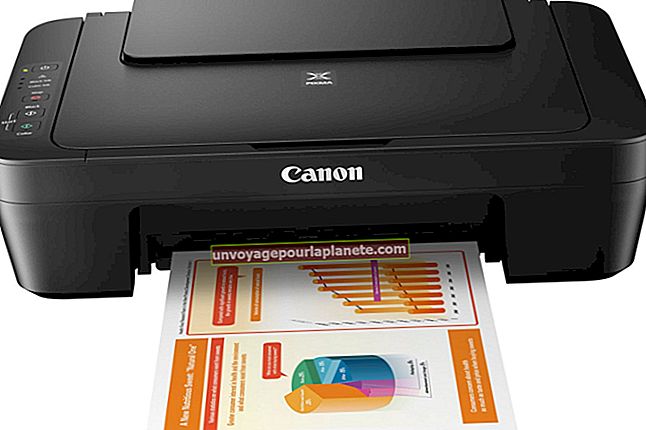کمپیوٹر پر آئی پوڈ کو دوبارہ ترتیب دینے کا طریقہ
ایسی صورت میں جب آپ کا آئ پاڈ ٹچ منجمد ہو اور کسی بھی بٹن پریس یا پھر اسے آف کرنے کی کسی بھی کوشش کا جواب نہیں دے گا ، تب آپ کو اپنے آئی پوڈ کو اپنے کمپیوٹر سے مربوط کرنے اور دوبارہ ایپل کی شرائط میں فیکٹری بحال کرنے کی ضرورت ہوگی۔ یہ آئی ٹیونز استعمال کر رہا ہے۔ یہ فیکٹری بحال کرنے کا عمل آپ کے تمام ترتیبات ، ڈیٹا اور میڈیا کے ساتھ ساتھ آپ کے ساتھی کارکنوں اور مؤکلوں کے آپ کے تمام ای میلز کو مٹا دے گا۔ تاہم ، فیکٹری بحال ہونے کے بعد ، آپ آئی پوڈ ٹچ پر ان تمام ترتیبات اور کوائف کو واپس رکھنے کے ل i ، آئی کلود یا آئی ٹیونز سے اپنے پچھلے بیک اپ میں سے ایک استعمال کرسکیں گے۔
1
اگر آپ نے یہ سافٹ ویئر اپ ڈیٹ نہیں کیا ہے تو آئی ٹیونز کا تازہ ترین ورژن ڈاؤن لوڈ اور انسٹال کریں۔ جب یہ مکمل ہوجائے تو آئی ٹیونز لانچ کریں۔
2
USB کیبل کا استعمال کرتے ہوئے اپنے آئی پوڈ ٹچ کو اپنے کمپیوٹر میں پلگ ان کریں ، اور آئی ٹیونز مینو بار میں اپنے آئ پاڈ کے نام پر کلک کریں۔
3
"خلاصہ" ٹیب پر کلک کریں ، پھر "آئپڈ کو بحال کریں" پر کلک کریں اور الرٹ ونڈو پر ایک بار پھر "بحال" پر کلک کریں جو آپ کو متنبہ کرتا ہے کہ یہ عمل آپ کی ترتیبات کو مٹا دے گا۔
4
آئی ٹیونز پر ترقیاتی بار چیک کرکے فیکٹری بحال کی پیشرفت دیکھیں۔ آپ کے انٹرنیٹ کنیکشن کی رفتار کے مطابق اس عمل میں ایک گھنٹہ سے زیادہ وقت لگ سکتا ہے۔ آئی پوڈ ٹچ کیلئے iOS سافٹ ویئر کی تصویر بڑی ہے اور ایپل سرورز سے ڈاؤن لوڈ کرنے میں وقت لگے گی۔
5
بحالی کا عمل مکمل ہونے کے بعد آپ کے آئی پوڈ پر ظاہر ہونے والے "آئی پوڈ سیٹ اپ" بٹن کو سلائڈ کرکے اپنے آئ پاڈ ٹچ کو مرتب کریں۔ سیٹ اپ کے عمل کے دوران ، آپ سے پوچھا جائے گا کہ آیا آپ آئی ٹیونز یا آئی کلاؤڈ سے بیک اپ لاگو کرنا چاہتے ہیں۔